كيفية تغيير الخط علي هواتف سامسونج بواجهة One UI 4/4.1
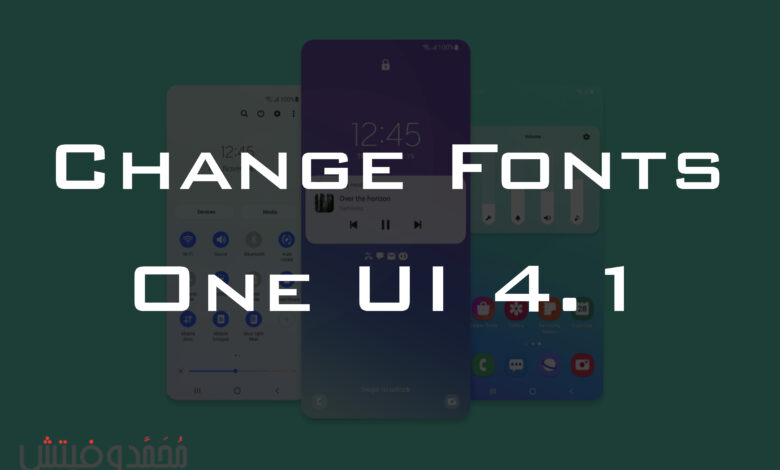
سامسونج العملاقة الكورية أطلقت مؤخرًا سلسلة جالكسي S22 الجديدة بجانب سلسلة الاجهزة اللوحية الجديدة جالكسي تاب S8، وتتمير هذه الأجهزة بأحدث إصدار من واجهة هواتف سامسونج تحديدًا (One UI 4.1) المبني علي اندرويد 12، والذي جاء بعدة تحديثات عن النسخة السابقة One UI 4.0، وقد بدأت سامسونج بالفعل في ارسال تحديث One UI 4.1 لأجهزتها الرائدة مثل سلسلة جالكسي S21 وجالكسي S20 وجالكسي S10 وجالكسي نوت 20، والأجهزة القابلة للطي.
يأتي تحديث الواجهة One UI 4.1 بعدد من المميزات أهمها: بعض التحسينات للذاكرة المؤقتة RAM وتحسينات للكاميرا ونظام التحكم في الصوت، وبعض الويدجت الذكية، وخيارت جديدة للألوان في النظام، لكن ما يفتقره هذا التحديث حقًا أو واجهة One UI في العموم هي إمكانية التحكم في شكل الخط علي أجهزة سامسونج وتغييره، فقد مل بعض المستخدمين من الخط الافتراضي الذي يأتي مع النظام ويريدون تغييره فإليكم الحل!
خطوط مخصصة لا نهاية لها: كيفية تغيير الخط علي أجهزة Samsung
في هذا المقال سنتعرف علي طريقة تحميل وتثبيت أي خط علي هواتف سامسونج جالكسي التي تعمل بواجهة One UI 4/4.1، تعمل الطريقة التي سنذكرها لتغيير الخط أيًا علي الإصدارات السابقة من One UI أيضًا مثل One UI 3.0، 2.5، 2.1، 1.0 المبنية علي اندرويد 11 أو 10 أو 9، حيث يم;نك تثبيت أي خط علي هاتف سامسونج باستخدام ملفات الخطوط بامتداد “.tft” مثل Google Sans، Roboto، San Francisco وغيرها من الخطوط الشهيرة.
بفضل تطبيقات تغيير الخطوط مثل Flipfont و ZFONT 3 أصبح تغيير الخط علي هواتف سامسونج أمر سهل للغاية باستخدام ملفات الخطوط بامتداد “.ttf”، فيمكنك الآن تغيير الخط علي هواتف سامسونج جالكسي S22 وجالكسي S21 وجالكسي S20 وجالكسي S10 وجالكسي نوت 20 وغيرهم من هواتف سامسونج التي تعمل بواجهة One UI.
بالنسبة لهواتف سامسونج الأقدم التي تعمل بواجهة Samsung Experience مثل سلسلة جالكسي S8 أو أقدم يختلف الوضع قليلًا وسوف نتحدث بشأنها في موضوع قادم.
شرح تغيير الخط علي هواتف سامسونج (One UI)
تابع الخطوات التالية بالترتيب لتتمكن من تغيير الخط علي جهاز سامسونج الخاص بك بكل سهولة:
خطوة 1: تحميل ملف الخط المراد بامتداد (TTF)
تحتوي تطبيقات ZFONT 3 و FLIPFONT التي نستخدمها في الشرح علي عدد هائل من الخطوط المجانية التي يمكنك استخدامها لتغيير الخط علي هاتف سامسونج الخاص بك، فيحتوي التطبيق علي أكثر من 1800 خط يمكنك استخدامه علي هاتفك، يمكنك أيضًا تحميل أي خط تريده من علي شبكة الانترنت واستخدامه في هذا الشرح لكن بشرط أن يكون بامتداد (TTF)، فتحتوي شبكة الانترنت علي عدد هائل من الخطوط ويمكنك الحصول عليها ببساطة من خلال بحث بسيط علي جوجل، لكن لنوفر عليك الوقت أدرجنا ها هي أشهر المواقع لتحميل الخطوط بامتداد TTF.
خطوة 2: قم بتنزيل وتثبيت تطبيق تثبيت الخط على جهاز Samsung الخاص بك
هناك تطبيقان من تطبيقات الخط المعروفة المتاحة لأجهزة Samsung Galaxy والتي تمكنك من تثبيت خطوط مخصصة على أجهزة سامسونج UI 4.1 / 4.0.
خطوة 3: تثبيت الخط علي هاتف سامسونج
الطريقة 1: تثبيت أي خط على هواتف سامسونج باستخدام تطبيق ZFONT 3
- تأكد من أن لديك حساب سامسونج مسجل علي هاتفك.
- قم بتحميل تطبيق zFont 3 من الأعلي وتثبيته.
- قم بفتح التطبيق واضغط علي تبويب “Dashboard”.
- اختر اللغة المرادة.
- قم بالبحث عن الخط الذي تريده وليكن “Google Sans”.
- اختر الخط ثم إضغط علي “تطبيق”.
بعد ذلك قم باتباع الخطوات التي ظهرت علي الشاشة لاكمال تغيير الخط:
- سيطلب منك تثبيت خط Samsung Sans.
- بعد ذلك قم بتحديد خط Samsung Sans.
- قم بتعيين Samsung Sans من إعدادات الهاتف.
- بعد ذلك من إعدادات النسخ الاحتياطي اختر “الإعدادات” فقط.
- بعد ذلك قم إلغاء تثبيت Samsung Sans الخط.
بعد ذلك من قسم How to change?
- انقر علي “تثبيت Google Sans Font”.
- الآن، قم بتغيير الخط إلى الافتراضي.
- انقر علي خيار استعادة البيانات وقم بتحديد “الاعدادات” فقط.
شاهد هذا الفيديو لمزيد من التفاصيل حول الطريقة السابفة!
بدلا من ذلك، يمكنك أيضا تنزيل خط اخر بامتداد TTF وتثبيته بالضغط علي تبويب “Local”.
- من قسم TTF مخصص “اختر ملف TTF”.
- انقر فوق “تحميل TTF”.
- انقر فوق خيار تثبيت خط مخصص.
- ثم اتبع نفس الخطوات باأعلي لتثبيت الخط المخصص.
الطريقة 2: تثبيت أي خط على هواتف سامسونج باستخدام تطبيق Flipfont
- قم بتنزيل وتثبيت Flipfont APK من الرابط بالأعلي.
- قم بتحميل الخط الذي تريده من المواقع المذكورة بالأعلي.
- قم بفك الذغط عن ملف Zip وستجد الخط بامتداد ttf، وستجد منه عدة نسخ منها Regular و Bold وغيرها، اختر ما تريد.
- قم بنقل ملف الخط المختار إلى تخزين الهاتف داخل ملف monofonts / ttf
- داخل مجلد monofonts قم بانشاء مجلد جديد باسم ttf إن لم يكن موجود وضع الخط بداخله.
- قم بفتح التطبيق علي هاتفك.
- تأكد من تسجيل الدخول إلى حساب Samsung على هاتفك لإجراء نسخ احتياطي للإعدادات.
- قم بتثبيت خط Samsung Sans كما فعلنا بالتطبيق الأول.
- بعد ذلك قم بتعيين خط Samsung Sans.
- الخطوة التالية هي عمل نسخ احتياطي للإعدادات، قم بتحديد الاعدادات فقط.
- من قسم TTF المخصص “تحديد ملف TTF”.
- انقر فوق “تحميل TTF”..
- انقر فوق خيار تثبيت خط مخصص.
- بعد ذلك قم باستعادة الاعدادات مرة أخري.
بذلك تكون قد نجحت في تغير الخط علي هاتف سامسونج الخاص بك لأي خط مخصص آخر.
